КАК СОЗДАВАТЬ
ПРЕЗЕНТАЦИИ
для тех, кто учит...
она помогает удержать внимание слушателей. В плохой презентации все в кучу: глаза разбегаются по ярким слайдам, мозг пытается обработать текст, а в это время спикер что-то бормочет о своем.
С чего начать Хорошая презентация начинается с вопросов самому себе. Самую важную часть вы можете сделать в блокноте, даже не включая компьютер. Сначала вы выбираете тему, определяете цель, распределяете аргументы в нужном порядке. И только теперь можно открыть программу и поискать картинки для презентации. Не начинайте с поиска картинок. Так появляются плохие презентации с рыхлой структурой и без цели. Дальше нужно определиться со структурой презентации: какие разделы в ней будут, сколько времени займет изучение каждого раздела, будут ли в ней практические задания или тесты. И только после этого можно планировать слайды. Главное правило: 1 слайд = 1 мысль |
Чтобы сформулировать цель презентации, продолжите фразу: я хочу чтобы… Опишите, что должно произойти с учениками в результате вашего выступления: что они сделают, в чем разберутся, о чем изменят мнение, что поймут и чему научатся. Чем конкретнее, детальнее будет формулировка, тем более точные аргументы вы сможете подобрать и тем выше ваши шансы попасть в цель.
А если вы собираетесь просто «доложить» или «проинформировать», используйте учебник. Результат тот же, а время и силы (свои и аудитории) сбережете.
- Готовые дизайны: Шаблоны предоставляют готовые дизайны и структуру для презентаций и других графических элементов. Учителю не нужно начинать с нуля, он может выбрать подходящий шаблон и внести свои изменения, добавляя текст, изображения и другие элементы. Это сокращает время, потраченное на создание дизайна с нуля.
- Оптимизированный макет: Шаблоны обычно имеют оптимизированный макет, который помогает учителю организовать информацию и создать логическую структуру. Они могут содержать разделы для заголовков, текстовых блоков, изображений и других элементов, чтобы учителю было легче организовать и представить материал.
- Готовые графические элементы: Шаблоны предоставляют готовые графические элементы, такие как иконки, фоны, рамки и графики, которые могут быть использованы для украшения и визуализации презентаций и других материалов. Учителю не нужно искать или создавать каждый элемент отдельно, он может выбрать подходящие из шаблона. Все, что потребуется - просто настроить шаблон под свои нужды, вместо того чтобы создавать все с нуля.
- Единообразие и профессиональный вид: Шаблоны помогают достичь единообразия в оформлении и стиле презентаций и графических материалов. Это создает профессиональный и качественный вид. У учителя появляется свой стиль и то, что в коммерции называют "личный бренд".
Кричащий фон, отсутствие выравнивания, дублирующиеся заголовки, контрастные границы картинки.
Время создания слайда = 3-5 минут
(т.е. такое же, как и в первом случае)
Большое количество блоков, взгляд не выделяет ключевые аспекты слайда, яркие цвета и рамки, отсутствие выравнивания, неудачные цветовые сочетания.
(запоминаем и не повторяем)
- 1НЕ НАДО ТАК МНОГОПридерживайтесь правила «Один слайд — одна мысль». Если вы хотите показать аудитории и таблицу, и диаграмму, и иллюстрацию, разместите их на отдельных слайдах.
- 2МОЖНО КОРОЧЕСтремитесь, чтобы слушатели могли бегло просмотреть слайд,
а не читать его. Если в тексте больше четырех предложений, сократите его или разделите
на несколько слайдов. - 3ПОМЕНЬШЕ СПИСКОВБуллеты (маркированные списки) привычны, но это не лучший способ представить информацию. Старайтесь использовать другие форматы: иллюстрацию с коротким текстом, схему, диаграмму.
- 4ЗАБУДЬТЕ ПРО ФАНТАЗИЙНЫЕ ФОНЫПравило "это же красиво" тут не работает. Максимальная лаконичность - залог успеха. А банальный черный текст на белом фоне читается лучше всего. А не зеленый на оранжевом.
- 5НЕ НАДО МНОГО КАРТИНОКНа слайде с текстом, таблицей или диаграммой фон сделайте однотонным: читабельность важнее всего. Не стоит использовать в качестве фона фотографии, рисунки, паттерны (даже полупрозрачные). Картинки нужны только тогда, когда они иллюстрируют то или иное явление.
- 6УБЕРИТЕ ЛИШНИЕ УКРАШЕНИЯ: КОНТУРЫ, ТЕНИ.Избегайте рамок для слайдов, 3D-эффектов и теней для шрифтов. В PowerPoint не стоит использовать стандартные шаблоны оформления и объекты WordArt.
- 7ПОЛЯ, ГОСПОДА, ПОЛЯ!Пустое пространство по краям, как рама картины, подчеркивает значимость содержания. При этом поля должны быть именно пустыми: не стоит занимать их рамкой.
- 8БОЛЬШЕ ВОЗДУХА И ПУСТОТЫНе бойтесь свободного места на слайде: оно помогает выделить главное и упрощает восприятие. Нет, виньетки, узоры и милые рисунки не украшают презентацию.
- 9РОВНЕЕ, ЕЩЕ РОВНЕЕЕсли несколько элементов расположены в ряд или в столбик, расстояния между ними должны быть одинаковыми. В PowerPoint избежать хаоса вам помогут направляющие и инструменты выравнивания.
- 10ЕДИНЫЙ СТИЛЬОграничьтесь одним шрифтом и 2-3 цветами. Не смешивайте на одном слайде сплошную заливку и градиенты, состаренную бумагу и современные шрифты.
Проще всего подобрать цвета по следующей формуле:один основной цвет и два дополнительных. Использовать больше цветов можно, но без опыта можно ошибиться.
Тем, кто интересуется темой цвета, сочетаний и контрастов можем порекомендовать книгу Иоханеса ИТТЕНА “ИСКУССТВО ЦВЕТА”(по секрету сообщаем, что мы нашли ее в бесплатном доступе, нажимайте на кнопку и наслаждайтесь чтением)
(они листаются, нажимай на картинку)
- СДЕЛАЙТЕ ЗАГОЛОВКИ ИНФОРМАТИВНЫМИ.Прочитав только заголовки слайдов, ученики должны понять ее тему и пользу. Это формирует логическое и аналитическое мышление. За исключением строгих мероприятий (например, на защитах, экзаменах, конференциях) для заголовков не подходят общие слова: «Введение», «Заключение», «Итоги», «Выводы».
- ДОБАВЬТЕ В ЗАГОЛОВКИ ГЛАГОЛЫ.Заголовки слайдов могут стать полноценными предложениями с подлежащим и сказуемым. Тогда у аудитории не возникнет вопроса, что именно вы пытаетесь сообщить.
- СФОРМУЛИРУЙТЕ В ЗАГОЛОВКЕ ИДЕЮ СЛАЙДА.Заголовок слайда должен обобщать сказанное на нем, а не просто называть тему слайда. Вместо «Образование» напишите «В 17 веке произошло стремительное развитие образования».
- ПИШИТЕ В ДЕЙСТВИТЕЛЬНОМ ЗАЛОГЕ.Если презентация носит характер отчета, избегайте страдательного залога. Напишите «Мы провели совещание» вместо «Было проведено совещание», «Минобр предложил новую форму отчетности» вместо «Была предложена новая форма отчетности».
- СОКРАЩАЙТЕ.Заголовок слайда не должен занимать больше двух строк крупным
шрифтом. Стремитесь к тому, чтобы ученики просматривали заголовки, а не читали. - ВЫРОВНЯЙТЕ ЗАГОЛОВОК ПО ЛЕВОМУ КРАЮ.Избегайте выравнивания по правому краю и по ширине. Заголовок всегда размещается в верхней части слайда над основным содержимым (текст, схема, диаграмма).
- ДОЛОЙ ТОЧКУ . (да, вот эту!)После заголовка не нужны знаки препинания (точка, восклицательный знак, многоточие, двоеточие). Вопросительный знак уместен, если вы задаете вопрос.
- НАЧНИТЕ С БОЛЬШОЙ БУКВЫ (да, вот так вот не надо)Заглавной должна быть только первая буква заголовка. Не стоит набирать заглавными заголовок целиком.
- ВЫДЕЛИТЕ ЗАГОЛОВОК.Заголовок должен контрастировать с основным текстом.
Сделайте размер шрифта заголовка значительно крупнее основного текста. Хорошая идея — выделить заголовок жирным (но не курсивом). - СДЕЛАЙТЕ ОТСТУП ПОСЛЕ ЗАГОЛОВКА.
Расстояние между заголовком и основным текстом должно быть меньше ширины верхнего поля слайда, но больше расстояния между строками внутри заголовка.
Искать вдохновение и брать примеры можно у бизнес презентаций. Именно они всегда построены максимально правильно с точки зрения воздействия на аудиторию.
Выберите для презентации один шрифт и используйте его на всех слайдах. Разнообразие шрифтов затрудняет чтение.
☑️ НЕ ВЫБИРАЙТЕ СЛОЖНЫЕ, ФАНТАЗИЙНЫЕ ШРИФТЫ
Используйте шрифт, который легко читается. Избегайте декоративных и рукописных шрифтов. Смотрятся они порой красиво, но читать их очень некомфортно.
☑️ РАЗМЕР ШРИФТА
Используйте кегль не меньше 24. Если крупный текст не помещается на слайде, сократите его или разделите на несколько слайдов, но не уменьшайте размер шрифта.
☑️ НЕ БОЛЬШЕ ДВУХ КЕГЛЕЙ
Подберите два размера шрифта: более мелкий для основного текста и более крупный для заголовков. Убедитесь, что заголовок значительно крупнее основного текста.
☑️ КОНТРАСТ ТЕКСТА И ФОНА
Сделайте текст контрастным по отношению к фону. Если не хотите придумывать, лучше сделайте черный текст на белом фоне.
☑️ НЕ ЗАБЫВАЕМ О ВЫРАВНИВАНИИ
Убедитесь, что левый край основного текстового блока совпадает с левым краем заголовка. Позвольте тексту «дышать»: убедитесь, что справа от текста есть пустое поле.
☑️ ЖИРНЫМ МОЖНО, ПОДЧЕРКИВАНИЕМ - НЕТ
Не используйте для выделения курсив или подчеркивание. Если на слайде хочется выделить больше 2-3 элементов, текст стоит сократить.
☑️ Избегайте набора всеми ПРОПИСНЫМИ.
Заглавные буквы тяжело читаются и воспринимаются как агрессия или крик. Важную мысль можно выделить полужирным или вынести на отдельный слайд.
☑️ НЕ ЗАБЫВАЙТЕ ПРОВЕРЯТЬ ПРАВЫЙ КРАЙ.
Переносите короткие слова из одной и двух букв на следующую строку. Следите, чтобы правый край текста не был слишком рваным.
☑️ ПЕРФЕКЦИОНИСТАМ: ПРАВИЛЬНЫЕ ТИПОГРАФИЧЕСКИЕ СИМВОЛЫ
Используйте в тексте длинное тире (—) и кавычки-елочки («...»). Внимание к деталям отличает профессиональную презентацию от непрофессиональной.

После того, как ваша презентация готова, проверьте ее, используя три этапа:
Вот какие иллюстрации нам подойдут:
☑️ ЖИВЫЕ И ЕСТЕСТВЕННЫЕ
Избегайте клип-арта и стереотипных стоковых изображений.
Не бойтесь использовать образные иллюстрации. Буквальность уместна только в тех моментах, когда нужно показать учебный материал. Для декора же стоит выбирать что-то более нестандартное.
Например, презентацию по литературе можно сделать стереотипной:
(раз речь о литературе, а тем паче классической, то обязательно надо подбирать фон в стиле состаренной бумаги. Это имеет место быть, но уже плохо воспринимается современными подростками)
☑️ ДОЛОЙ СОВМЕЩЕНИЯ
Не стоит совмещать на одном слайде иллюстрацию и таблицу, диаграмму, схему. Кадрируйте изображение. Обрежьте лишние детали, которое отвлекают внимание от главного объекта или героя. Никогда не деформируйте фотографии. Чтобы увеличить фото с сохранением пропорций, потяните его за угол, удерживая Shift. Добавьте текст. Разместите текст на пустом месте внутри фото: небо или белая стена подойдут. Если фон на фото неоднородный, попробуйте немного затемнить кадр.
☑️ УПРАВЛЯЙТЕ ВНИМАНИЕМ
Сделайте так, чтобы герой на слайде смотрел в сторону текста. Зрители проследуют за его взглядом. Чтобы показать идею роста, прогресса, «укажите» на правый верхний угол.
☑️ НЕ ЗАБЫВАЙТЕ ПРО ИКОНКИ
Оптимальное количество иконок для одного слайда – 3-6 штук.Ищите интересные ассоциации. Избегайте клише. Выберите концепцию презентации (космос, роботы, путешествия и т.д.) и подбирайте иконки, исходя из нее.
Правило № 1.
График должен помогать понять информацию, а не служить декором.
Посмотрите на фото.
Красиво? Весьма. Понятно? Не очень.
А теперь те же данные, но в формате, который можно воспринимать:

Перед тем, как создать любой график, продумайте:
А теперь можно оформить диаграмму. Желательно - в минималистичном стиле. Удалите ненужные элементы и сократите число цветов.
Заголовки:
Сравните:
"распределение стран с самым богатым разнообразием флоры"
Этот заголовок оставляют ученика с вопросом «Иииии…».
Попробуем сформулировать заголовок, отталкиваясь от идей:
"На тихоокеанском острове Новая Гвинея самая
богатая островная флора в мире".
Реакция ученика: “Хм, прикольно!”
Не делегируйте зрителю задачу понять идею — формулируйте идею за него.
Тип диаграммы Чтобы правильно выбрать тип диаграммы, нужно ответить на несколько вопросов:
|
- Создавать структуру презентаций, которые доносят ключевые аспекты учебной информации
- Подбирать гармоничные заголовки, которые акцентируют внимание учеников на материале и отвечают на главные вопросы слайда.
- Писать лаконичные и красивые тексты в презентациях, которые хочется читать.
- Подбирать иллюстрации, которые помогают донести идею и создать настроение
- Проектировать графики, которые помогают разобраться в сложной информации, а не путают учеников и не являются формальностью.
А что еще важно для учителя?
Все это вы узнаете на программе организованного самообучения "Цифровые инструменты обучения"... |
УСПЕЙ НА РАСПРОДАЖУ 50%
Хотите стать настоящим гуру цифровых инструментов обучения? Удивлять учеников и коллег. Повышать свой чек на образовательные услуги.
Приглашаем вас на программу организованного самообучения от NEКУРСЫ
со скидкой 50%
ЦИФРОВЫЕ ИНСТРУМЕНТЫ ОБУЧЕНИЯ
и дарим вам ДОПОЛНИТЕЛЬНУЮ персональную скидку на обучение в размере 10%
по промокоду
NEKURS10
(дополнительно к указанной скидке при введении промокода)
support@некурсы.рф
Иллюстрации: Freepik